随着科技的不断进步,我们的生活方式也在不断改变,人们越来越依赖于电脑和手机来满足各种需求。而为了更好地利用这两种设备,Windows 10为我们提供了一种方便的功能,即电脑投屏手机。这项内置功能可以让我们将手机的内容投射到电脑屏幕上,从而更加舒适地享受手机带来的便利。究竟如何在Windows 10上实现手机投屏呢?让我们一起来了解一下吧!
Windows 10内置功能手机投屏方法
步骤如下:
1.首先点击Windows 10任务栏右下方,在呼出的通知栏中点击“连接”。再点击“投影到此电脑”。
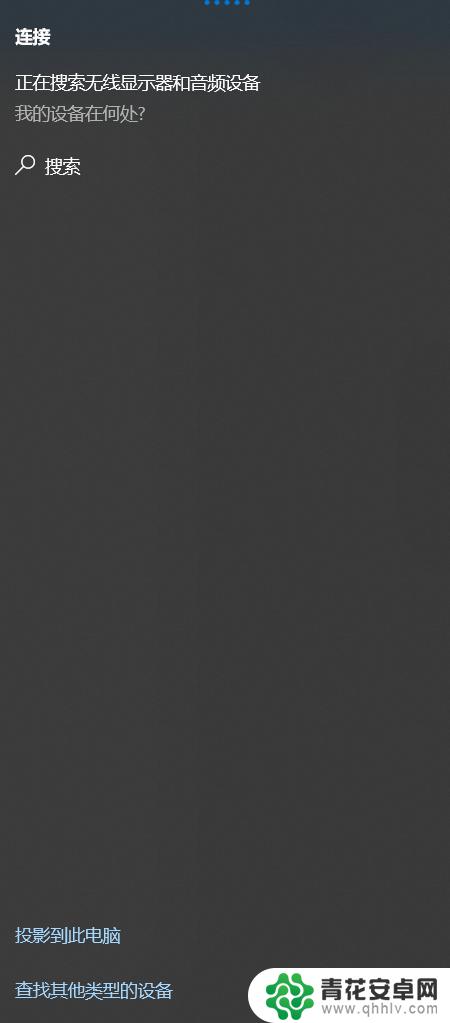
2.在弹出的设置窗口中按示意图进行设置。
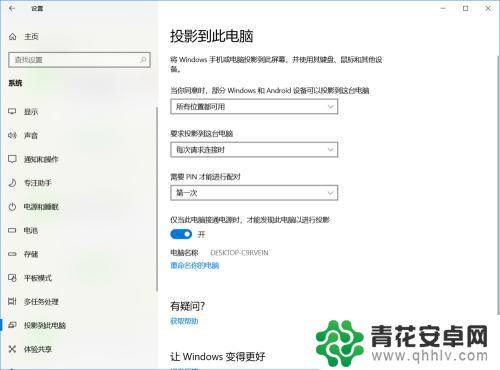
3.然后再手机功能菜单中点击“多屏互动”,该按钮可能默认隐藏。可通过设置调出。有些手机叫“屏幕共享”。记住手机和电脑要在同一局域网下,然后手机即可搜索到电脑。点击设备进行连接
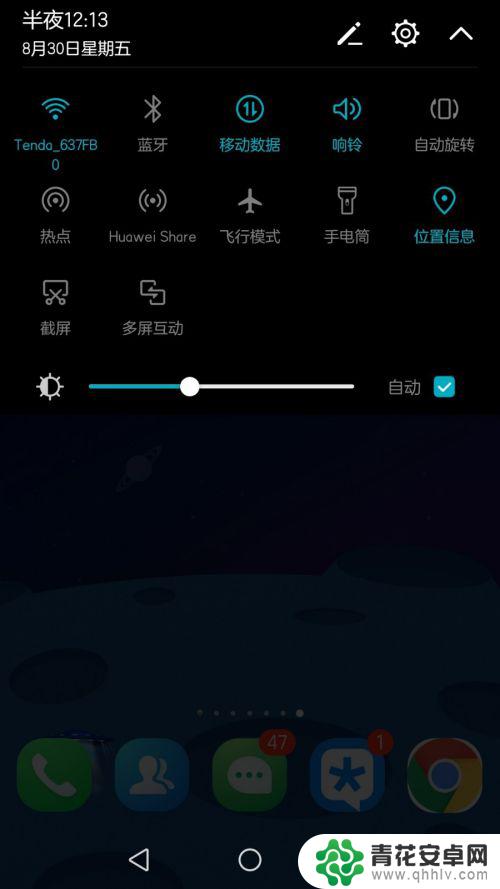
4.最后在电脑屏幕将会显示数字PIN,在手机上输入就能投屏到电脑上。

以上就是win10如何将电脑投屏到手机的全部内容,如果有需要的用户,可以按照以上步骤进行操作,希望对大家有所帮助。










